
editor php Strawberry mempunyai jawapan untuk anda: Apabila menggunakan Win10, kadangkala apabila anda mengklik Show Available Networks tetapi tiada apa yang berlaku, situasi ini mungkin mengelirukan. Untuk menyelesaikan masalah ini, anda boleh mencuba kaedah berikut: 1. Periksa sama ada penyesuai rangkaian berfungsi dengan betul Anda boleh cuba melumpuhkan dan mendayakan semula penyesuai. 2. Semak sama ada pemacu rangkaian adalah terkini, jika tidak, sila kemas kini pemacu. 3. Untuk menetapkan semula tetapan rangkaian, buka command prompt dan masukkan arahan "netsh winsock reset". 4. Semak komputer untuk jangkitan malware dan jalankan perisian anti-virus untuk imbasan menyeluruh. Kaedah-kaedah ini biasanya menyelesaikan masalah menunjukkan rangkaian tidak bertindak balas yang tersedia. Jika masalah berterusan, adalah disyorkan untuk menghubungi juruteknik profesional untuk diagnosis dan pembaikan lanjut.
Apakah yang perlu saya lakukan jika tiada respons apabila mengklik Tunjukkan Rangkaian Tersedia dalam win10?
1 Klik kanan butang mula di sudut kiri bawah desktop dan pilih Jalankan.
2 Buka tetingkap jalankan dan masukkan cmd dan sahkan.
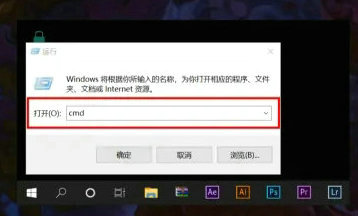
3 Masukkan arahan set semula winsock netsh dalam tetingkap command prompt.
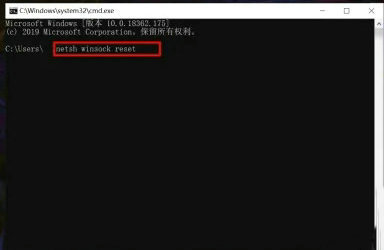
4. Selepas menekan kekunci Enter, simpan fail data dan mulakan semula komputer.
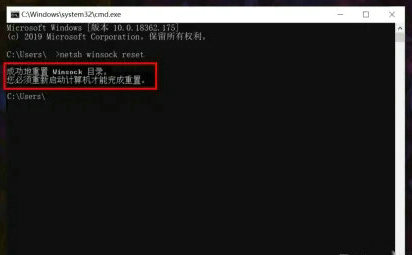
5. Selepas memulakan semula, anda boleh melihat paparan rangkaian yang tersedia pada komputer.
Atas ialah kandungan terperinci Apakah yang perlu saya lakukan jika win10 menunjukkan rangkaian yang tersedia tetapi tiada respons? Mengapa tiada respons apabila mengklik Tunjukkan Rangkaian Tersedia dalam Windows 10?. Untuk maklumat lanjut, sila ikut artikel berkaitan lain di laman web China PHP!
 suis bluetooth win10 tiada
suis bluetooth win10 tiada
 Mengapakah semua ikon di penjuru kanan sebelah bawah win10 muncul?
Mengapakah semua ikon di penjuru kanan sebelah bawah win10 muncul?
 Perbezaan antara tidur win10 dan hibernasi
Perbezaan antara tidur win10 dan hibernasi
 Win10 menjeda kemas kini
Win10 menjeda kemas kini
 Perkara yang perlu dilakukan jika suis Bluetooth tiada dalam Windows 10
Perkara yang perlu dilakukan jika suis Bluetooth tiada dalam Windows 10
 win10 menyambung ke pencetak kongsi
win10 menyambung ke pencetak kongsi
 Bersihkan sampah dalam win10
Bersihkan sampah dalam win10
 Bagaimana untuk berkongsi pencetak dalam win10
Bagaimana untuk berkongsi pencetak dalam win10




